Windows 11 build 22631.2050 (KB5028256) rolt uit in Beta Channel
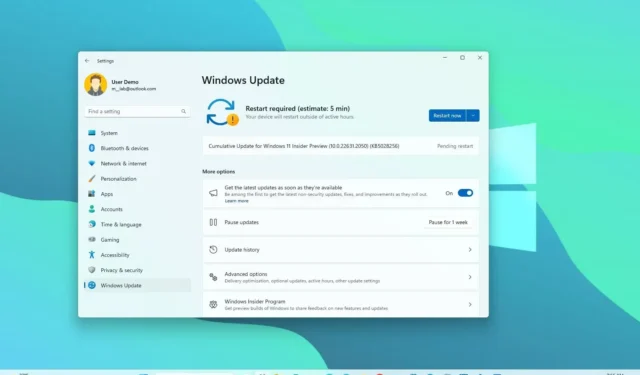
Windows 11 build 22631.2050 (KB5028256) wordt nu uitgerold met een hele reeks nieuwe functies die standaard zijn ingeschakeld en die naar verwachting zullen verschijnen met versie 23H2 , en de preview-build 22621.2050 (KB5028256) met functies die standaard zijn uitgeschakeld voor computers die zijn ingeschreven bij het bètakanaal .
Build 22631.2050 voor Windows 11 gaat, volgens de officiële wijzigingen , door met het uitrollen van delen van de nieuwe versie van File Explorer, inclusief opnieuw ontworpen startpagina, adresbalk en detailvenster. Het brengt “Dynamic Lighting” naar het bètakanaal, verbetert de Windows Ink-ervaring en introduceert een nieuwe volumemixerinterface voor de Quick Settings-flyout.
Bovendien rolt build 22631.2050 enkele wijzigingen uit voor Spotlight, waardoor een nieuwe ervaring wordt geïntroduceerd om afbeeldingen te bekijken die je als achtergrond kunt instellen en meer details over de afbeelding te leren. De update biedt ook ondersteuning voor wachtwoordsleutels, waardoor gebruikers wachtwoordsleutels kunnen maken en gebruiken met de Windows Hello-ervaring. Verder brengt de release nieuwe natuurlijke stemmen in het Chinees, Spaans (Spanje en Mexico), Japans en Engels (Verenigd Koninkrijk), verbeteringen voor het lokaal delen van bestanden en meer.
Windows 11 build 22631.2050 nieuwe functies
Dit zijn de nieuwe functies en verbeteringen die worden uitgerold met build 22631.2050:
Verkenner
Vanaf build 22631.2050 heeft File Explorer een nieuwe “Home” -pagina die de nieuwe Windows UI Library (WinUI) gebruikt. Op apparaten die zijn aangemeld met een Azure Active Directory (AAD)-account, toont de startpagina nu bestandsaanbevelingen in een carrouselweergave met ondersteuning voor miniaturen (binnenkort beschikbaar). Quick Access-mappen (voor Microsoft-accounts), Favorieten en Recent zorgen ook voor een bijgewerkte ervaring met WinUI.
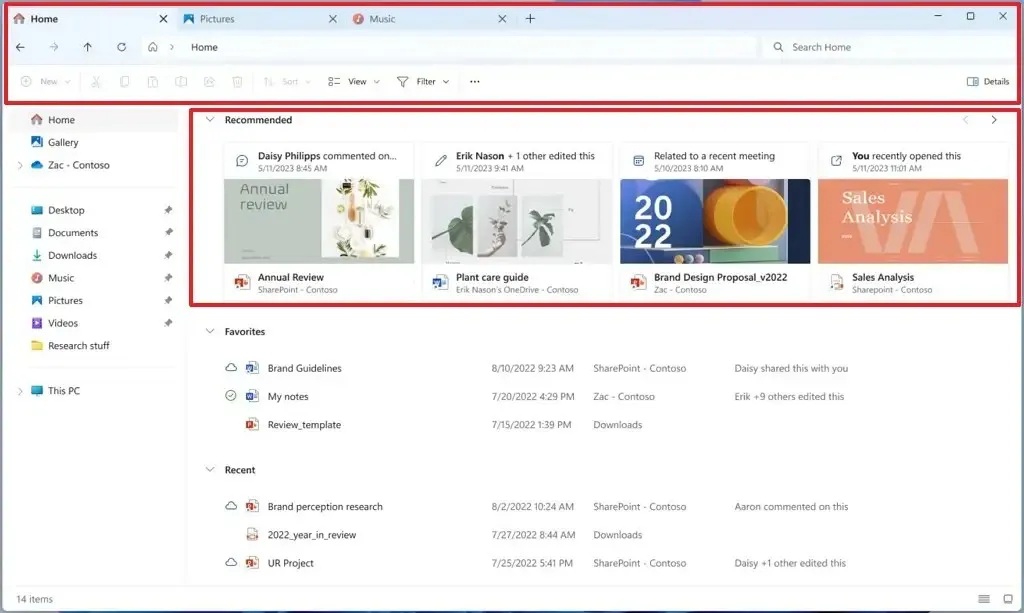
Bestandsverkenner bevat nu visuele updates voor de adresbalk en het zoekvak (koptekst). De nieuwe adresbalk kan nu lokale versus cloudmappen herkennen met een nieuwe status die aan de linkerkant verschijnt. Ook zal de adresbalk nu de synchronisatiestatus voor OneDrive-bestanden weergeven, en terwijl u met de muis over het pictogram beweegt, wordt een nieuwe flyout geopend om het juiste opslagquotum weer te geven.
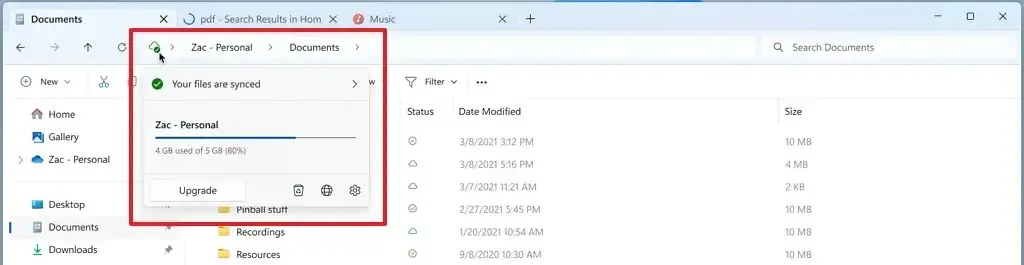
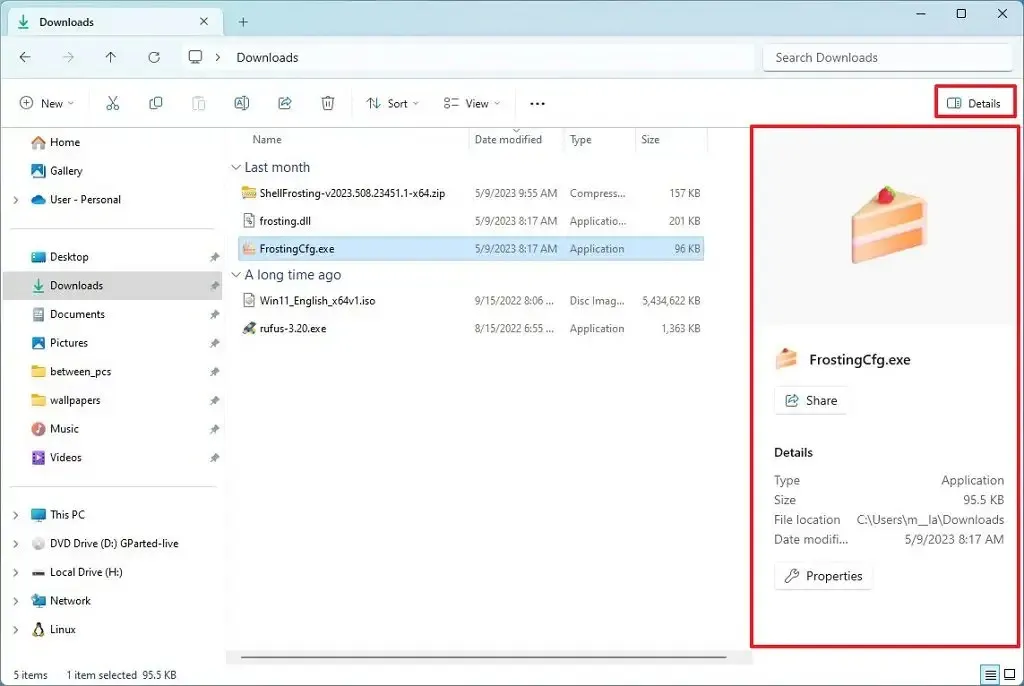
U kunt het venster eenvoudig openen en sluiten met de knop “Detailsvenster” in de rechterbovenhoek. Microsoft wijst zelfs een nieuwe sneltoets “Alt + Shift + P” toe.
Dynamische verlichting
In het gedeelte “Personalisatie” bevat de app Instellingen nu een nieuwe pagina “Dynamische verlichting” die native ondersteuning biedt voor het bedienen van RGB-verlichtingsapparaten die de open HID LampArray-standaard implementeren zonder tools van derden.
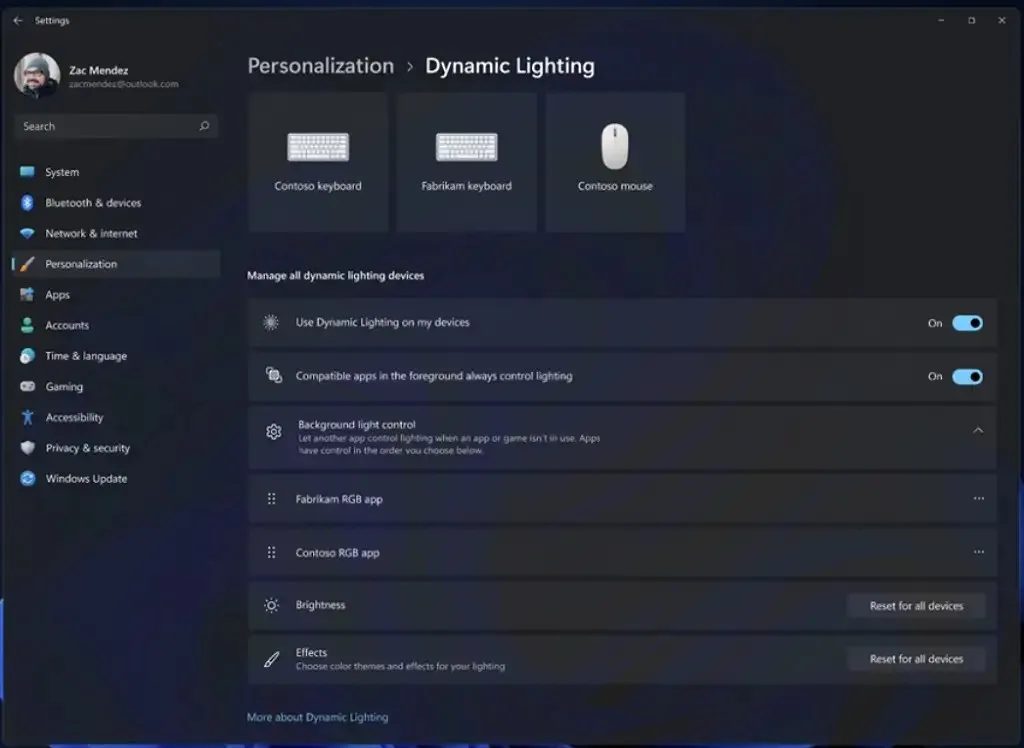
Microsoft zegt dat deze nieuwe implementatie bedoeld is om het RGB-apparaat- en software-ecosysteem te verbeteren door de interoperabiliteit van apparaten en apps te vergroten. In deze release vinden ontwikkelaars API’s voor Windows-apps om apparaten op de achtergrond en voorgrond te bedienen, een pagina op de pagina Instellingen waar gebruikers kunnen aanpassen hoe hun apparaten zich gedragen.
Microsoft werkt ook samen met verschillende fabrikanten om Dynamic Lighting te implementeren, waaronder Acer, ASUS, HP, HyperX, Logitech, Razer en Twinkly. Enkele van de ondersteunde apparaten zijn ASUS ROG Scope II Wireless 96 Gaming Keyboard en Razer (BlackWidow, DeathStalker, Huntsman, Ornata en Turret Keyboard Xbox One Edition). Voor muizen kunt u momenteel ook de RGB-verlichting regelen op de ASUS ROG Harpe Ace AimLab Edition Gaming Mouse, Microsoft Pro IntelliMouse en Razer (Turret Mouse Xbox One, DeathAdder, Naga Left-Handed en Naga Pro).
Windows inkt
De softwaregigant wijst er ook op dat als onderdeel van de Windows Ink-verbeteringen het nu mogelijk is om handschrift in tekstvelden te gebruiken. Bovendien rolt de update verbeteringen uit voor nauwkeurigheid en een doorstreepgebaar voor wanneer gebruikers bewerkingen moeten uitvoeren.
De verbeteringen zijn momenteel alleen beschikbaar in het Engels (VS) en u kunt de ervaring beheren via Instellingen > Bluetooth en apparaten > Pen en Windows Ink onder ‘Shell Handschrift’.
Snelle instellingen nieuwe volumemixer
Windows 11 wordt ook geleverd met een nieuwe verbeterde volumemixer in Snelle instellingen. De nieuwe ervaring brengt een moderne volumemixer die snelle audioaanpassing per app mogelijk maakt, met extra controle om apparaten on-the-fly te verwisselen.

Daarnaast heeft het bedrijf een nieuwe sneltoets “Windows-toets + Ctrl + V” toegevoegd om de volumemixer te openen voor snellere controle over de ervaring.
Bovendien heeft het ontwikkelingsteam het mogelijk maken van de Windows Sonic-ervaring gemakkelijker gemaakt met een snel toegankelijke lijst met geïnstalleerde ruimtelijke geluidstechnologie.
Spotlight voor desktopverbeteringen
Microsoft voegt ook nieuwe ontwerpwijzigingen toe voor het Spotlight-pictogram op het bureaublad, waaronder een bijgewerkte hover-interface op volledig scherm met rijke informatie over de achtergrondafbeelding en een geminimaliseerde ervaring.
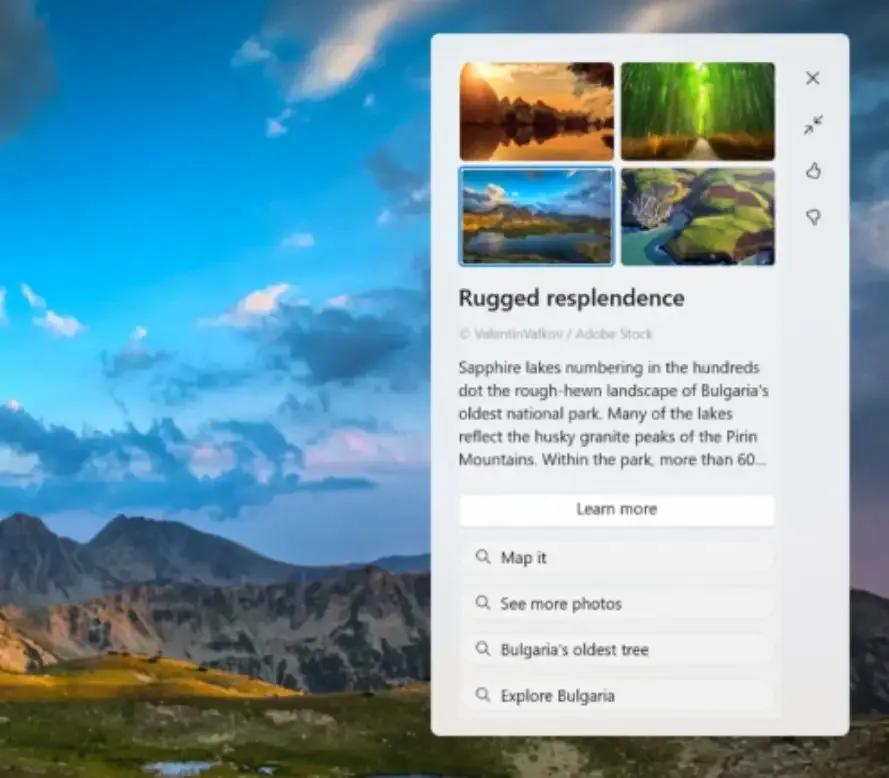
In beide gevallen omvat de ervaring 4K-portretafbeeldingen en de mogelijkheid om meer te weten te komen over elke desktopafbeelding.
Passkey-ondersteuning
Vanaf build 22631.2050 verbetert Windows 11 de wachtwoordsleutelervaring doordat gebruikers wachtwoordsleutels kunnen maken en gebruiken met de Windows Hello-ervaring. Nadat een wachtwoord is gemaakt, kunnen gebruikers Windows Hello (gezicht, vingerafdruk, pincode) gebruiken om in te loggen. Bovendien kunnen gebruikers hun telefoon gebruiken om het aanmeldingsproces van de toepassing te voltooien.
Het inschrijvingsproces houdt in dat u naar een website gaat die wachtwoordsleutels heeft ingeschakeld op Windows 11. Maak een wachtwoord aan vanuit uw accountinstellingen. En log uit bij uw account en log in met uw wachtwoord.
Op uw telefoon kunt u een website laden die wachtwoordsleutels heeft ingeschakeld. Maak een wachtwoord aan vanuit uw accountinstellingen. En ga vervolgens naar de website op Windows 11 en log in met uw wachtwoord dat op uw telefoon is opgeslagen.
Daarnaast voegt het ontwikkelingsteam een nieuwe pagina “Wachtsleutels” toe aan Instellingen > Accounts , waarmee u uw wachtwoordsleutels kunt bekijken, doorzoeken en verwijderen.
Momenteel kunt u de wachtwoordsleutelervaring gebruiken in de Canarische versie van Microsoft Edge en Google Chrome.
Waarschuwingen voor kopiëren en plakken van onveilige wachtwoorden
Microsoft werkt ook de verbeterde phishingbeveiliging in Microsoft Defender SmartScreen bij om een waarschuwing weer te geven bij het kopiëren en plakken van een onveilig wachtwoord. Dit is naast het tonen van een waarschuwing bij het typen van een wachtwoord.
Bestanden delen
Op build 22631.2050 introduceert Windows 11 verschillende verbeteringen voor de interface om bestanden met anderen te delen. De interface is bijvoorbeeld opnieuw ontworpen om te passen bij de ontwerptaal van Windows 11. U vindt nu een zoekvak zodat u in Outlook naar contacten kunt zoeken om een bestand te delen. In plaats van een vervolgkeuzelijst ziet u een knop om de functie in te schakelen. En uw computers staan bovenaan de ontdekte apparaten onder ‘Dichtbij delen’.
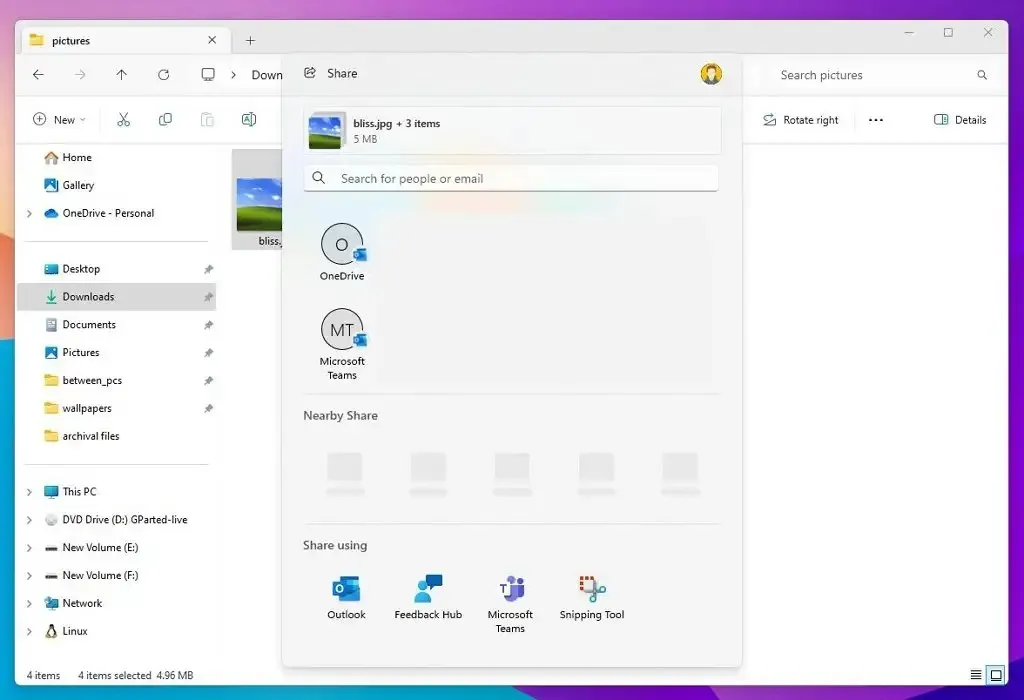
Bovendien zullen bestanden sneller worden overgedragen met behulp van Wi-Fi Direct, en het bedrijf heeft “Delen” toegevoegd aan het contextmenu in Verkenner, naast het deelpictogram bovenaan het contextmenu.
Instellingen-app
Als onderdeel van de verbeteringen in de app Instellingen brengt Windows 11-update KB5028256 verschillende verbeteringen met zich mee.
Op Instellingen > Systeem > Voeding en batterij > Energieaanbevelingen voegt de pagina meer energieaanbevelingen toe voor het aanpassen van de vernieuwingsfrequentie om energie te besparen.
In Instellingen > Persoonlijke instellingen > Taakbalk kunt u nu de nooit gecombineerde modus voor de taakbalk vinden onder de instelling “Taakbalkgedrag”.
Op Instellingen > Systeem > Voor ontwikkelaars vindt u nu een optie om de functie “Taak beëindigen” in te schakelen voor het contextmenu van de taakbalk.
Op Instellingen > Apps > Opstart-apps en Instellingen > Apps > Geavanceerde app-instellingen > Alias-pagina’s voor app-uitvoering om consistenter te zijn met andere instellingenpagina’s.
Windows Verteller
In deze release introduceert Windows 11 nieuwe natuurlijke stemmen in het Chinees, Spaans (Spanje en Mexico) en Japans en Engels (Verenigd Koninkrijk) waarmee Narrator-gebruikers comfortabel op internet kunnen surfen, e-mail kunnen lezen en schrijven en meer. De nieuwe Spaanse (Spanje) stemmen zijn Microsoft Alvaro en Microsoft Elvira en Microsoft Jorge, en Microsoft Dalia voor Spaans (Mexico).
De nieuwe Chinese stemmen zijn Microsoft Xiaoxiao (vrouwelijk) en Microsoft Yunxi (mannelijk), de nieuwe Engelse (Verenigd Koninkrijk) stemmen zijn Microsoft Sonia (vrouwelijk) en Microsoft Ryan (mannelijk) en de nieuwe Japanse stemmen zijn Microsoft Nanami (vrouwelijk) en Microsoft Keita (mannelijk).
Andere veranderingen
De KB5028256-update bevat ook verschillende andere kleinere wijzigingen. Wanneer bijvoorbeeld het probleem met het streamen van de camera wordt gedetecteerd, verschijnt er een melding met de aanbeveling om de geautomatiseerde probleemoplosser “Hulp vragen” te starten om het probleem op te lossen.
Kritieke meldingen die doorbreken wanneer niet storen is ingeschakeld terwijl apps op volledig scherm worden gebruikt, geven nu een knop “Bekijk melding” weer om de inhoud van de melding voor privacy te bekijken.
Bij het navigeren tussen bureaubladen in Taakweergave, worden labels weergegeven. Er worden ook nieuwe glijdende animaties weergegeven wanneer u van bureaublad verandert met behulp van trackpad-bewegingen, aanraakbewegingen, sneltoetsen en door te klikken op de taakweergave-flyout.
De Unicode Emoji 15 rolt uit, waardoor gebruikers nieuwe emoji kunnen zien, zoeken en invoegen vanuit het emoji-paneel, en spraaktoegang is nu beschikbaar via de toegankelijkheidsflyout op het vergrendelscherm.
Windows 11 build 22631.2050-oplossingen
Deze uitrol brengt ook een aantal fixes en verbeteringen met zich mee voor beide builds:
- Bestandsverkenner: probleem verholpen waarbij het contextmenu (in de bestandsverkenner of op het bureaublad) in de verkeerde positie werd getekend (buiten het scherm of op de andere monitor).
- Taakbeheer: rechtsklikken op de lege ruimte op de pagina Details (oftewel, er is dus geen proces geselecteerd) zal niet langer de optie tonen om live kernelgeheugendumps te maken.
Microsoft merkt ook een aantal bekende problemen op voor de taakbalk en Verteller.
Installeer build 22631.2050
Om Windows 11 build 22631.2050 te downloaden en te installeren, schrijft u uw apparaat in bij het bètakanaal met behulp van de “Windows Insider Program”-instellingen in het gedeelte “Update en beveiliging”.
Nadat u de computer bij het programma hebt ingeschreven, kunt u build 22631.2050 downloaden via de instellingen van “Windows Update” door op de knop “Controleren op updates” te klikken . U hebt echter een apparaat nodig dat voldoet aan de minimale systeemvereisten om de update te ontvangen als u nieuw bent bij het Windows Insider-programma. Als het apparaat build 22621.2050 ontvangt, kunt u de schakelaar ‘Ontvang de nieuwste updates zodra ze beschikbaar zijn’ inschakelen om over te schakelen naar build 22631.2050.



Geef een reactie